
あ"ぁ"~、何もやる気が起きない。GW明けっていつもこんな感じになる
フランもなの?
私は普段どおりの気持ちで仕事を頑張りますよ。お嬢様方もいつまでもソファーでぼーっとしてないで、顔を洗って何か活動してはいかがですか?
咲夜はいつでも真面目よね
私のやる気スイッチisどこ?
んーそうね、やっぱりまずは好きなことでテンションあげていくていうのはどうかしら?
それは良いアイディアですね
咲夜だったら何をするかしら?
私は掃除、洗濯、昼食が済んでから新たなお菓子作りにチャレンジしたいと思っています。
O・Y・A・T・S・U・!
先にやることやってからっていうのがさすが咲夜というべきか...フランはどうしますの?
そうですね~、GW期間に買った激安中華系NVMe SSD「Hanye HE70」の検証してみようかな
あー、前は最新のYMTC製232層NANDを搭載してたのに、届いたやつは一世代前の128層NANDにサイレント変更されてたやつね
そうそれです。そのせいでモチベーションが下がってたんだけど、どうやら変わらずPCIe Gen4最速クラスの性能は出るみたいだから遊んでみようかなと
なるほど、面白そうね。232層NAND製品と同等レベルの爆速なら、コスパは凄く良くなりますし、これから買う人の第2の選択肢にもなり得るってわけね
それじゃあ今日も楽しく頑張ろー!
う~★
(GW期間に2つもSSDを買ってたなんて...)
こんにちワ、みかんです🍊
今回もストレージのおはなし。激安PCIe Gen4 NVMe SSD「Hanye HE70」をご紹介します。
実はこれ、前回紹介したコスパおばけの「MONSTER STORAGE MS950G75PCIe4」と同じく中国 YMTCの最新232層NANDメモリが使用されてると話題に。私は2023年5月1日に購入したんだけど...残念ながら既に別チップへ仕様変更されてました チクショウメ。
しかし、実際に使ってみると一部弱点を除けば悪くない、いやそれどころかコスパで考えれば十分バケモノだなと思ったので記事にすることにしました。
2023年5月9日 追記
Twitterにて、「購入してみたら232層NAND+DRAMキャッシュレスだった」という報告がありました。どうやらまたサイレント変更で元に戻ったようです。
確実に128層NAND+DRAMキャッシュを安く手に入れたい場合は「JNH S720D-2TNVHS」がオススメです。公式でDRAMキャッシュ搭載を謳っています。
1.中華系PCIe Gen4 NVMe SSDは現行最速クラスで激安
YMTC製NANDを搭載した中華系SSDはPCIe Gen4接続で最大読込7,000MB/s以上、最大書込6,500MB/s以上と現行最速クラスなうえ、AmazonやAliExpressで1TB 1万円前後、2TB 1.5万円前後と、一昔前では考えられないほど安くなりました。コロナ禍で急速に普及したテレワーク特需が終わり、半導体需要が低下してるのも影響してると思うけど、YMTC製OEM品が激安な理由はそれ以外にもあって、詳しく知りたい人は前回の記事で触れてるので読んでみてください。
👉まだ間に合う!激安&爆速&低温 2TB NVMe SSD PCIe 4.0x4「MONSTER STORAGE MS950G75PCIe4」を手に入れよう - 最近の激安中華系NVMe SSDについて
なかでも今回紹介する「Hanye HE70」は容量2TBでイチニを争う安さ。私がAmazonで購入した5月1日時点で、14,800円に1,500円クーポン割引付きで実質13,300円でした。
ちなみにHanyeってメーカーを知らない人も多いと思うけど、私は以前からストレージ関連の製品を購入してました。SATA接続SSDをUSB接続に変換するキットとかね。
Hanyeは19年以上の歴史があり、ぽっと出の謎企業ではありません。またJNH(嘉年華)っていう国内の会社と取引してるので、JNHを通して国内サポートが受けられます。「Hanye HE70」は5年保証。
2.Hanye HE70の外観



ヒートシンク付きではあるけど、後述するけど結構発熱するので、このサイズのヒートシンクではちょっと物足りないです。(安いので文句言うなって話ではあるんだけど)
マザーボード付属の大きめなヒートシンクに取付けるのがオススメ。

ヒートシンクの取り外しは両サイド合計4か所のネジを外すだけ。

表側の左からコントローラ、DRAM 1024MB、NAND 512GBx2

裏側はDRAM 1024MB、NAND 512GBx2
3月までは類似品のMiWhole CT300やHIKSEMI FUTER、MONSTER STORAGE MS950G75PCIe4(ヒートシンク無)と同じくYMTC製の最新232層NANDにDRAMキャッシュレスの片面実装構成でしたが、どうやら4月頃から変更されてしまいました。。。
NANDメモリ

YMTC製一世代前の128層 3D TLC「SYMN09TC1B1RC6C」。
DRAMキャッシュ

Micron製 DDR4「3BR75D8BPK」容量は1024MBを2枚両面実装
コントローラ

INNOGRIT製「IG52336」。
TSMC 12nmプロセスのARM Cortex-R5を搭載したDRAMレス対応コントローラ。
スループット 1,200MT/sで8チャンネル。
👉Hanye HE70は最新YMTC製232層NANDのDRAMキャッシュレス、片面実装構成から、4月頃にYMTC製128層層NANDのDRAMキャッシュあり、両面実装にサイレント変更されてます。おそらく2022年6月から販売されてるHanye ME70と中身一緒かと。
DRAMキャッシュが両面にあるので発熱は覚悟しないといけないです。パフォーマンスについては後述するとおり爆速です。
3.スペック
| 型番 | HE70-2TBNHS1 |
|---|---|
| 容量 | 2TB |
| TBW | 1500TB |
| NAND | 3D TLC |
| インターフェース | PCIe 4.0 x4 |
| フォームファクタ | M.2 2280 |
| 最大読込速度 | 7,450MB/s |
| 最大書込速度 | 6,700MB/s |
| その他 | PS5動作確認済み |
国内保証は5年
4.ベンチマークと温度
CrystalDiskMark 8.17.14
CrystalDiskMarkは各種ストレージの読込み、書込み速度を測定する定番ベンチマークソフト。
ランダム速度はCPU性能が影響するので、使用環境で異なる点に注意してください。
データベースなどI/O集約的なアプリを除くと、一般的にはQ1のアクセスが多いため、Q1性能(一番下のスコア)がWindowsの体感的な快適さを左右すると言われてます。
シーケンシャルの速度は、Hanyeの公称値である読込7,450MB/sは出なかったものの、書込6,700MB/sは超えました。
また、ランダムも速く、Samsung最新の990PROと同等レベルです。

ファイルサイズを64GiBに増やしても速度低下はありませんでした。
YMTC製232層NANDのDRAMキャッシュレス構成品だとシーケンシャルで3%~5%、4Kランダムで42%~47%も速度が低下していたので、一世代前のNANDにナーフされてはいるものの、ファイルサイズが大きくなっても安定して速いというは嬉しいポイントです。
ATTO Disk Benchmark 4.01.0f1
ATTO Disk Benchmarkは512B~64MBのデータブロックサイズを段階的にテストし、読込み、書込みそれぞれの安定性を測定できるベンチマークソフトです。
ファイルサイズは選択できる一番大きい32GBで実施してます。

ブロックサイズ 1MB以降は読込 6.6GB/s以上、書込 6.2GB/s以上を維持していて、とても安定したパフォーマンス。
ブロックサイズ 1MB以降の読込速度はYMTC製232層NANDのDRAMキャッシュレス構成品と同等だけど、書込速度は6.1GB/sだったので、今回私のところに届いた変更後の方が少しだけ速いようです。
温度
CrystarlDiskMark ファイルサイズ 64GiB x5を実行した後、すぐにATTO Disk Benchmark ファイルサイズ32GBを実行したときの温度をHWiNFO64でS.M.A.R.T読みした情報です。

最大58℃(おそらくDRAM部分)、PCIe4.0x4タイプの中ではそこそこ熱いです。
今回はNVMe SSDはPCIe x4スロット変換カードに108 x 27 x 5mmの小さくも大きくもない平凡なヒートシンクを装着してるものの、ファンによる送風は無しです。
標準搭載のヒートシンクは71 x 22 x 4mmと小さいので、検証結果の温度よりもさらに高くなると思います。
サーモグラフィカメラ Seek SHOT PROで表面温度を計測したところ、最も熱い部分で40℃くらいでした。
空間に余裕のあるデスクトップPCでは全く問題ないけど、狭いスペースに入れるともっと高温になると思うので、ちょっと心配ですね。
5.ゲームデータのコピー速度
FF14 暁月の終焉ベンチマーク 4つをまとめて10.1GBのゲームデータを185個連続コピーしたときの転送速度を確認してみました。
総データ量は1.82TB。
ストレージ容量0%→98%まで埋めてみした。
手動で10.1GBゲームデータを185回コピーするのは大変なので、簡易的にPythonプログラムでWindowsのRobocopy機能を使いました。コピー処理のCPUスレッド数は「1」(デフォルト)にしてます。

すべてのコピーが終わるまで27分41.953秒かかりました。
転送速度はRobocopyで出力したログファイルからグラフにしてみました。

書込み量が増えるにつれて、3段階に速度が変わっているのがわかります。
| 使用率 | 書込み量 | 平均速度 |
|---|---|---|
| 0~34% | 0~647.7GB | 3,828MB/s |
| 34~43% | 647.7~809.7GB | 2,061MB/s |
| 43~98% | 809.7~1,872.3GB | 789MB/s |
ざっくり650GB未満までスピードは落ちることなく書き込めるのでSLCキャッシュはすごく大きいですね。
650GBあたりでスピードは5割弱落ちて、810GB以降ではTLC NAND SSDの素の性能に下がりました。素の性能でも790MB/s程度出てるので悪くないと思います。
ちなみに、ストレージ使用率98%埋まってる状態で、CrystarlDiskMarkを実行してみました。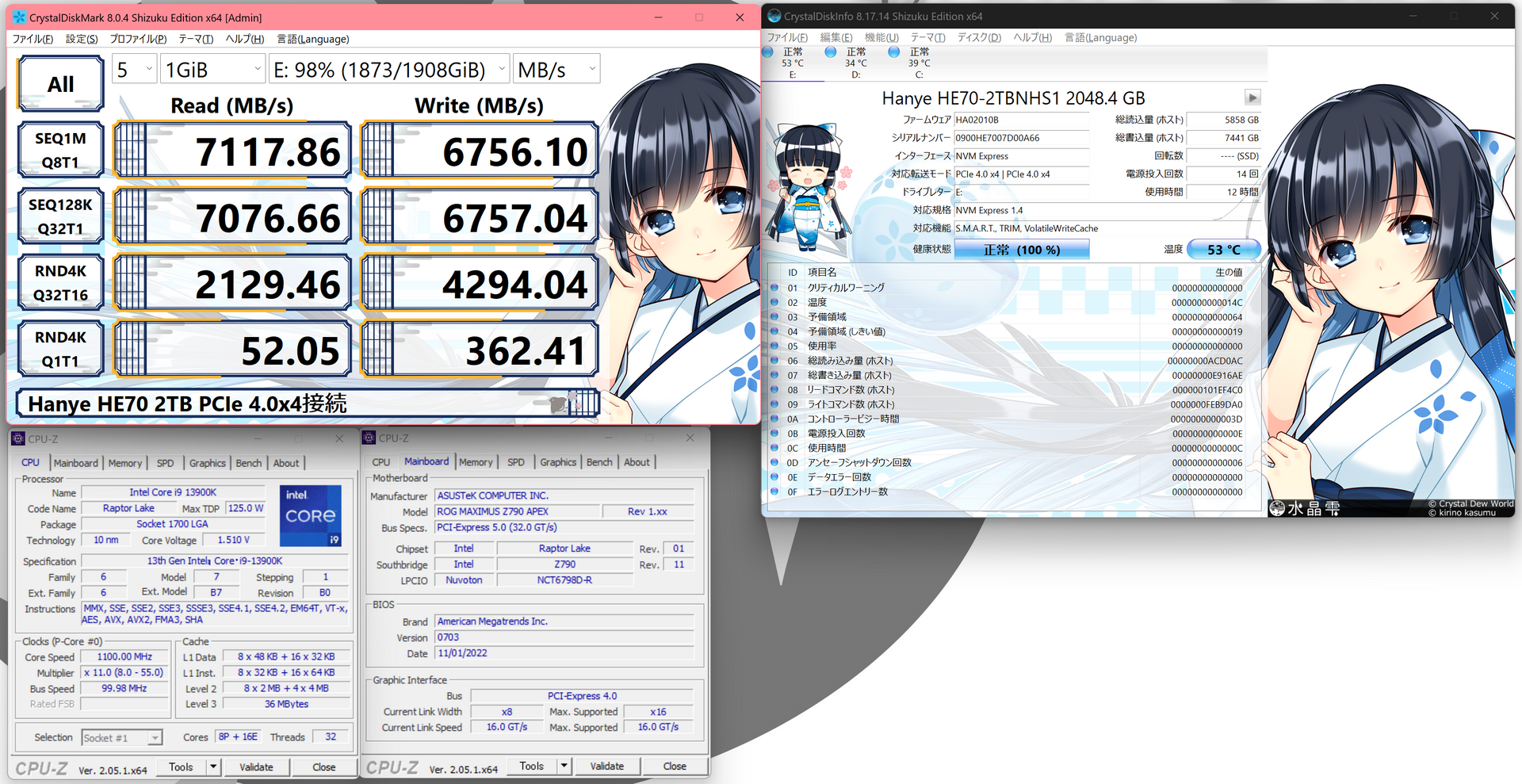
シーケンシャルは読み書きいずれもストレージ使用率0%のときと変わりなく爆速です。
ランダムは読込みで4割程度下がっているものの、書込みは変わりありませんでした。
ここからわかることは、ストレージ容量の最後まで使ってもDRAMキャッシュ+SLCキャッシュがちゃんと効いてるってことですね。
ストレージ使用率98%埋まってる状態で、ATTO Disk Benchmarkを実行した結果。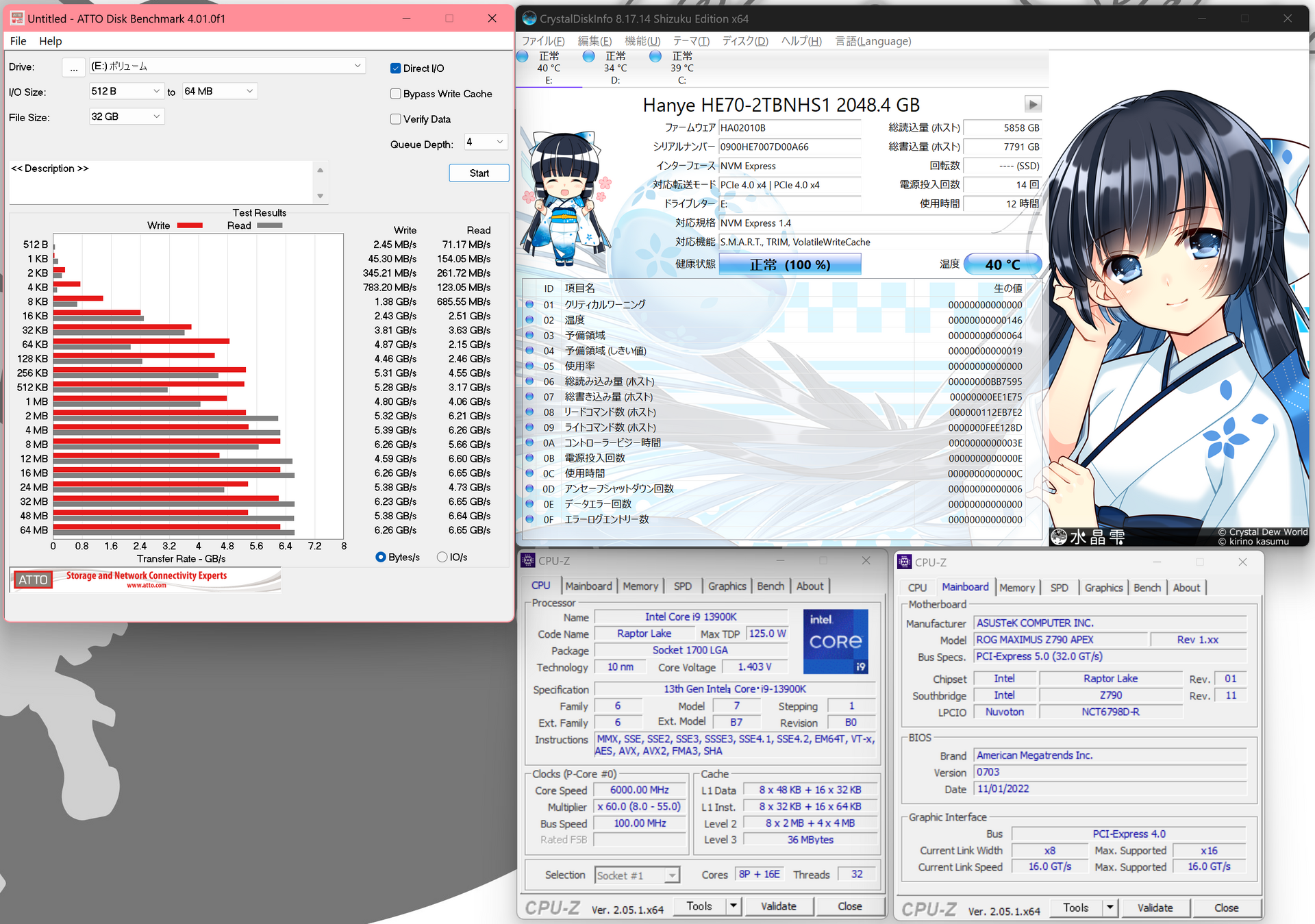
ブロックサイズ 1MBまでは特に読込みが下がってるし、2MB以降も空き容量があるときと比べると読み書きいずれも速度にバラつきがあって安定性は下がってます。
まあ容量最後までしっかり安定したパフォーマンスが出せるのはフルSLC NANDのSamsung 983 ZETや3D XpointメモリのIntel Optaneくらいです。
ちなみに温度は、ファンなし状態で行ったため最大温度は82℃まで上がっていました。
転送速度のグラフを見ても速度に大きなバラつきがないため、コントローラのサーマルスロットリングは発生しておらず、82℃を示した温度センサーはDRAMじゃないかなと思います。
表面温度は一番熱いところで59℃。
今回のような長時間にわたっての連続書込みは通常運用では、まずまず無いと思うけど、エアフローはあったほうがいいでしょう。
ちなみにファンで送風してあげると最大温度は▲15℃程度下がってました。
6.まとめ
Hanye HE70を検証するまでは、一世代前のYMTC製128層NAND品にサイレント変更されていた事実に落胆してたけど、CrystalDiskMarkのファイルサイズ64GiBでも速度は低下せず、ATTO Disk Benchmarkでも非常に安定した爆速を見せつけてくれました。
また、SLCキャッシュも非常に大きいので、大容量なゲームや動画データもストレスなく書き込めると思います。
そして、使用率98%の状態でもシーケンシャルの読込み7,100MB/s以上、書込み6,700MB/s以上と変わらず爆速なのでかなり優秀なSSDです。
これが容量2TB 1.3万円程度で買えるんだからキングオブコスパというしかないでしょう!
一つ残念なのは温度が高めなところ。DRAMキャッシュが両面に実装されてる影響が大きいのかなぁと。狭いスペースのPlayStation 5やノートPCへの換装用途なら前回紹介した232層NAND+DRAMキャッシュレスのMONSTER STORAGE MS950G75PCIe4(ヒートシンク無しモデル)や、同じYMTC製OEM品のMiWhole CT300、HIKSEMI FUTUREのが良いと思います。
前回紹介した232層NAND+DRAMキャッシュレス、今回紹介した128層NAND+DRAMキャッシュどちらも非常にコスパ優秀ということが分かったので、購入を検討されてる方は在庫が減って価格が戻る前に買っておくと良いかもしれません。
↓↓今回紹介した「Hanye HE70 2TB」
↓↓グラフェン放熱シートのヒートシンクレスモデル「Hanye HE80 2TB」もあったりします。
2023年5月9日 追記
冒頭でもお伝えしましたが、Twitterにて「購入してみたら232層NAND+DRAMキャッシュレスだった」という報告がありました。どうやらまたサイレント変更で元に戻ったようです。
確実に128層NAND+DRAMキャッシュを安く手に入れたい場合は「JNH S720D-2TNVHS」がオススメです。公式でDRAMキャッシュ搭載を謳っています。
2023年5月9日時点 Amazon 15,480円に▲1,500円クーポンで実質13,980円
参考情報
検証環境
| ケース | STREACOM BC1 V2 Open Benchtable Silver |
|---|---|
| OS | Windows 11 Pro (Ver.22H2) |
| マザーボード | ASUS ROG MAXIMUS Z790 APEX(BIOS: 0703) |
| CPU | Intel Core i9 13900K |
| メモリ | Team DELTA RGB FF4D532G7200HC34ADC01 (DDR5-7200 CL34 16GB x2) |
| ビデオカード | ASUS TUF Gaming GeForce RTX 4090 |
| 電源ユニット | 玄人志向 PLATINUM KRPW-PA1000W/92+ |
今回の検証対象Hanye HE70 2TBはPCIe x4スロット変換カードに108 x 27 x 5mmの小さくも大きくもない平凡なヒートシンクを装着。ファンによる送風は無し。
室温は温度計読みで26.4℃で検証しました。
自作したフォルダコピーツール
コピー元フォルダをまるごとコピー先フォルダへ任意の回数だけ1スレッドでRobocopyを繰り返し実行するPythonコードを参考に貼っておきます。
PythonはWin11標準ではインストールされてないので、事前にMicrosoft Storeからインストールしておかないと動作しませんのでご注意ください。インストールするバージョンは何でも大丈夫なので最新版で良いと思います。
<使い方>
①コードをテキストファイルにコピペ
②「★★★ココを任意に修正★★★」と記載してるコメント下のコード「src_folder = r'フォルダパス'」と「dst_parent_folder = r'フォルダパス'」のフォルダパスを任意のパスに書き換え
例えば「src_folder = r'C:\TestSourceData'」「dst_parent_folder = r'D:\TestCopyDATA'」
③テキストファイルを「〇〇〇.py」という名前で保存。
〇〇〇は任意の名前でOK
④「〇〇〇.py」をダブルクリックすれば起動します。
⑤コピーを繰り返す回数が聞かれるので、繰り返したい数を半角数字で入力してEnterでRobocopyが始まります。
⑥「dst_parent_folder = r'フォルダパス'」に設定したフォルダに「コピー_1」「コピー_2」といった感じでコピーされます。また、同フォルダに「Robocopy.log」が作成されるので転送時間や転送速度の確認にご活用下さい。
import os
import shutil
import subprocess
import time
# コピー元フォルダ ★★★ココを任意に修正★★★
src_folder = r'フォルダパス'
# コピー先の親フォルダ ★★★ココを任意に修正★★★
dst_parent_folder = r'フォルダパス'
# コピーする回数をユーザーに入力させる
num_copies = int(input('コピーする回数を入力してください: '))
# コピー先フォルダ名の接頭語
dst_folder_prefix = 'コピー_'
# 処理開始時間
start_time = time.time()
# ループでフォルダをコピーする
for i in range(1, num_copies+1):
# コピー先フォルダ名を接頭語+連番で生成
dst_folder_name = f'{dst_folder_prefix}{i}'
# 親フォルダとフォルダ名を合わせてコピー先フォルダを設定
dst_folder = os.path.join(dst_parent_folder, dst_folder_name)
# コピー先のフォルダが存在する場合は削除
#if os.path.exists(dst_folder):
# shutil.rmtree(dst_folder)
# Robocopyのログファイルを親フォルダへ出力する設定
log_file = os.path.join(dst_parent_folder, 'Robocopy.log')
# robocopyのコマンドを生成
command = f'robocopy "{src_folder}" "{dst_folder}" /E /Z /ETA /DCOPY:T /NP /NDL /NFL /LOG+:"{log_file}"'
# コマンドを実行
os.system('chcp 65001')
os.system(command)
#コピーが完了した旨を表示
print(f'{dst_folder_name} フォルダを作成して、ファイルをコピーしました。')
# 処理終了時間
end_time = time.time()
# 処理時間の計算
elapsed_time = end_time - start_time
# Robocopy.logの先頭に処理時間を書き込む
with open(log_file, mode='r+', encoding='sjis') as f:
contents = f.read()
f.seek(0, 0) # ファイルの先頭に移動
f.write(f'TotalTimes : {time.strftime("%H:%M:%S", time.gmtime(elapsed_time))}.{int((elapsed_time % 1) * 1000):03}\n')
f.write(contents)
# 処理時間を00:00:00.000形式で表示
print('\n')
print(f'処理時間= {time.strftime("%H:%M:%S", time.gmtime(elapsed_time))}.{int((elapsed_time % 1) * 1000):03}')
# 終了メッセージを表示し、入力を促す
print('処理が完了しました。Enterキーを押して終了してください。')
input()
最後まで読んでくださってどうもありがとうございました(੭ ᐕ))
気になることがあればコメントやプロフィール欄記載のメール、お問い合わせフォームのリンクもありますのでお気軽にご連絡ください。
Twitter、Threadsもやってますので良ければフォローも是非!
↓↓リンクは画像をクリック
記事内のアイキャッチ画像は一部画像生成AI「Stable Diffusion」で生成したものを加工利用しています。
また、登場キャラクターのフランドールスカーレット、レミリアスカーレットの吹き出しアイコンは野愛におし様に描いていただいてます。
↓↓野愛におし様のpixivはコチラwww.pixiv.net




